Come fotografare le stelle con il telefono
Sei una di quelle persone che passerebbe un’intera serata con il naso all’insù, a contemplare lo spettacolo del cielo stellato. Spesso hai anche provato a scattare qualche foto al firmamento, ma purtroppo sempre con risultati deludenti, visto che hai a tua disposizione solo uno smartphone, per quanto dotato di one fotocamere e non un’attrezzatura dedicata. Non arrenderti! Sappi che, con un pizzico di impegno, è possibile fotografare le stelle anche con lo smartphone: i risultati non sono di tipo professionale ma, se le fotocamere a bordo del dispositivo sono di buon livello, qualche scatto apprezzabile lo si tira fuori, te lo garantisco.
Nei capitoli successivi ti svelerò dunque i segreti su come fotografare le stelle con il telefono nel modo migliore. Non dovrai far altro che seguire i consigli su quando, dove e come porti nelle condizioni migliori per scattare; poi potrai avvalerti di app per smartphone dedicate, da scaricare per l’occasione, oppure imparare a ottimizzare le risorse offerte dall’app Fotocamera che trovi installata “di serie” sul tuo telefono.
Se sei curioso e non vedi l’ora di metterti all’opera, ritagliati qualche minuto di tempo libero, quindi sistemati in tutta comodità e leggi quanto ho da dirti: così, dopo la prossima scampagnata serale, potrai condividere con i tuoi amici spettacolari foto del cielo stellato, riprese esclusivamente con il tuo smartphone. Ti auguro buona lettura e buon divertimento!
Indice
- Informazioni preliminari
- Come fotografare le stelle con le impostazioni di scatto
- App per fotografare le stelle con il telefono
Informazioni preliminari

Come già detto in precedenza, fotografare le stelle con il telefono non è impossibile. Tuttavia, ci sono delle accortezze da avere e delle informazioni a tal riguardo che è bene conoscere prima di passare all’azione.
In primis, potrebbe sembrare scontato ma ti consiglio sempre di dare un’occhiata al meteo: come ben saprai, il cielo coperto non permette di scorgere il firmamento, così come condizioni di foschia possono inficiare sulla nitidezza degli scatti. Quindi, evita serate umide e nebbiose a favore di quelle con tempo sereno e limpido.
Se puoi, poi, allontanati dal centro abitato e vai a scattare le tue foto con il telefono in campagna. L’inquinamento luminoso dovuto alle luci delle città non permette di vedere il cielo notturno con i giusti contrasti. Dunque, non restare in prossimità di luci artificiali, recati in un posto un po’ isolato (senza metterti in pericolo, questo mi sembra chiaro).
Considera che la luce sarà molto scarsa di notte e che, per ottenere dei risultati soddisfacenti, dovrai quanto più possibile aumentare i tempi di esposizione attraverso le impostazioni del telefono, o per mezzo di app specifiche. Scattare a mano libera è garanzia di effetto mosso: per questo ti serve un treppiede per smartphone. Se non ce l’hai puoi acquistarlo online, ne trovi tantissimi a prezzi molto economici.

JOBY Kit GorillaPod 1K, Treppiede Compatto Flessibile con Testa a Sfer...
Non è indispensabile, ma se ti va d’investire giusto qualche euro per migliorare le tue foto, puoi pensare di acquistare anche una lente aggiuntiva per smartphone, meglio se di tipo telescopico.
Infine, qualora fossi in procinto di cambiare smartphone e avessi un pallino per le foto delle stelle, sappi che ci sono degli smartphone con già integrate delle funzioni per l’astrofotografia o con funzioni potenziate per gli scatti con lunga esposizione, quelli che poi fanno la differenza quando si riprende con poca luce.
A tal proposito, ti consiglio di dare un’occhiata alla mia guida all’acquisto dedicata ai migliori camera phone, cioè gli smartphone dotati di migliori fotocamere, disponibili in varie fasce di prezzo.

Google Pixel 4a - 6 GB - 128 GB - 12 MP - Android 10.0 - Nero
Detto ciò, quello che ti sconsiglio sempre di fare è di utilizzare l’ingrandimento zoom digitale disponibile su tutte le app fotografiche presenti sugli smartphone. Questa funzione andrebbe a far perdere tantissima qualità all’immagine, sotto tutti gli aspetti.
Inoltre evita d’impostare anche altre modalità che potrebbero rallentare i tempi d’esposizione, come ad esempio l’HDR (acronimo di High Dynamic Range) che sovrappone in un unico scatto immagini con esposizioni diverse, al fine di prendere il meglio da ognuna. Il procedimento sembra veloce, in realtà frena molto la rapidità di esecuzione.
Si dimostra intuitivo capire pure che l’utilizzo del flash integrato sul telefono non serve a niente con soggetti o scenari che si trovano a notevole distanza, come il cielo.
Adesso che ti è più chiaro come iniziare, scoprirai come sfruttare al meglio il tuo telefono per fotografare le stelle. Puoi farlo sia usando le impostazioni native dello smartphone, sia con alcune app aggiuntive, che ti consiglierò nei capitoli successivi.
Se poi il tuo interesse per l’astronomia va oltre, ti consiglio di leggere anche la mia guida sulle migliori app per le stelle: al suo interno, oltre ad altri suggerimenti per fotografarle, troverai anche dei sistemi per individuare le costellazioni.
Come fotografare le stelle con le impostazioni di scatto
Per cominciare, puoi tentare di fare affidamento sull’app Fotocamera installata “di fabbrica” su tutti gli smartphone. Sebbene non siano uguali o abbiano le stesse potenzialità da un dispositivo all’altro, ecco come fotografare le stelle con le impostazioni di scatto presenti su di esse.
Android
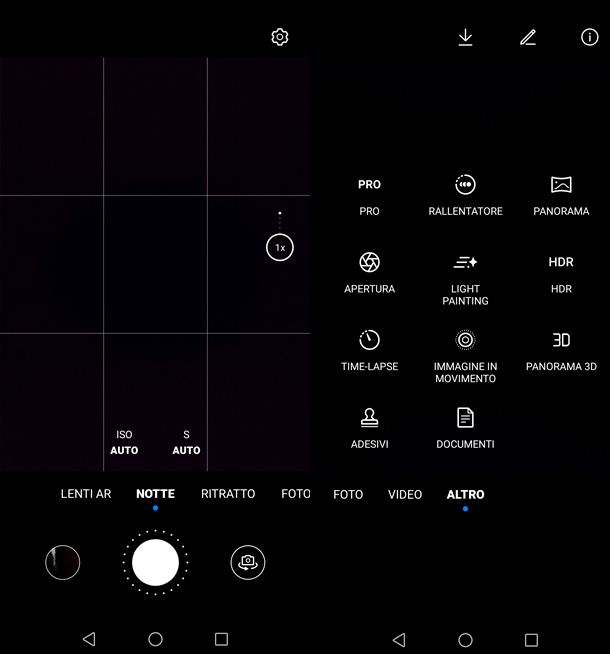
Cominciamo con Android. La seguente procedura per fotografare le stelle con le impostazioni di scatto farà riferimento a uno smartphone Huawei: se quello che possiedi è un altro modello con sistema operativo Android, potrebbe variare leggermente, pur rimanendo in linea di massima la stessa.
Innanzitutto, fissa saldamente il tuo telefono a un treppiede per smartphone, dunque apri l’app Fotocamera (quella con l’icona dell’obiettivo) e, nella schermata che ti si presenterà, scorri le voci presenti nella parte inferiore del display.
Individua, dunque, la voce Altro e selezionala: nella schermata che si apre, fai tap sull’opzione Pro. Vedrai così, in basso, diverse opzioni di scatto, che dovrai selezionare una ad una per personalizzarle e ottenere scatti ideali per le stelle.
Entrando più nello specifico, il simbolo M è quello della misurazione esposimetrica: fai tap su di esso e scegli la prima icona, quella per il rilevamento dei valori su ampi paesaggi. Dovresti riconoscerla perché è l’unica priva di puntini al centro.
In seguito, fai tap sulla voce ISO (il valore ISO indica la sensibilità del sensore alla luce; più è elevato, maggiore sarà lo “sforzo” che farà il sensore per catturare il maggior quantitativo di luce possibile) e scorri il cursore verso destra: l’ideale sarebbe non arrivare fino alla massima sensibilità ISO e comunque rimanere sotto il valore di 3.200 ISO. Tuttavia potrebbe servire compiere qualche scatto di prova e, se troppo scuro, aumentare l’impostazione.
Dopo aver deciso il valore ISO, sfiora il simbolo S (cioè Speed, velocità di scatto) e muovi il cursore verso destra. Anche in questo caso dovrai fare delle prove, scattando qualche foto e osservando il risultato. Visto che dovresti essere dotato di treppiede per il telefono, puoi spingerti anche fino al valore 30, però se riesci a mantenerti intorno a 1/20 o 1/10 si ridurrà il pericolo di ritrovarti con l’effetto mosso.
Per quanto riguarda l’icona EV, al momento potresti saltarla, lasciando il valore impostato su 0. Nel caso fosse presente una bella Luna piena in cielo, allora sarebbe conveniente impostare dei valori negativi, per bilanciare l’esposizione, portata fuori equilibrio dalla prevalente luminosità lunare. A proposito: se vuoi, leggi la mia guida su come fotografare la Luna col cellulare, per approfondire anche questa tecnica.
Giunto alla voce AF (quella relativa alla messa a fuoco automatica), sfiorala, poi fai tap sull’opzione MF e trascina il cursore verso destra, dove noterai il simbolo del paesaggio. Al momento, non toccare niente di correlato all’icona WB (cioè White Balance, bilanciamento del bianco).
Molto bene: con queste impostazioni sei pronto per fare tap sul pulsante di scatto e osservare il risultato. Se non dovessi essere soddisfatto, prova a variare le impostazioni fin qui descritte, sempre nella sezione Pro dell’app Fotocamera.
Nota: nel menu in basso dell’app Fotocamera potresti trovare un’icona per attivare la modalità Notte. È un’alternativa più rapida alle impostazioni manuali che ti ho appena descritto, ma meno accurata. Ad ogni modo, se vuoi provarla, una volta selezionata, puoi fare tap sulle voci ISO e S (Speed) per cambiare questi parametri in base alle condizioni esterne, finché lo scatto non risulta corretto. Anche in questo caso, utilizza un supporto per tenere fermo lo smartphone.
ProCam X Lite (Android)
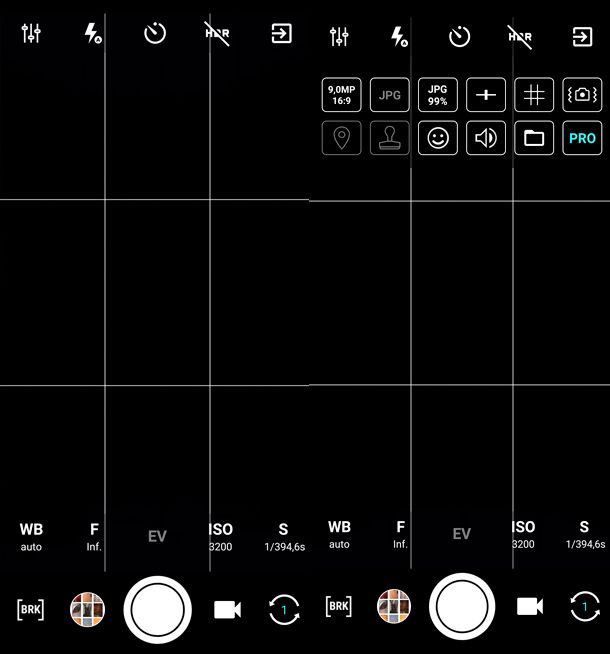
Se non ti trovi bene con le impostazioni di scatto dell’app Fotocamera di base, puoi provare a utilizzare l’app ProCam X Lite, scaricabile gratuitamente da Google Play Store (o da uno store alternativo, se il tuo dispositivo non dispone dei servizi Google). Fissa, dunque, lo smartphone su di un supporto e procedi.
Dopo aver installato sul telefono ProCam X Lite, devi aprirla, consentirle di accedere alla tua fotocamera e scegliere alcune impostazioni. Sfiorando la prima icona in alto, nell’angolo sinistro del display, potrai stabilire la risoluzione, la qualità del formato e scegliere se attivare una griglia sul display, utile per scattare foto dritte.
Ma non è tutto: per scongiurare le vibrazioni è presente lo stabilizzatore, così come tante altre personalizzazioni. Ad esempio la geolocalizzazione, il timbro foto, il rilevamento dei volti (che nel caso di foto al cielo stellato non serve), ed è possibile decidere se attivare un suono di scatto, la cartella dove salvare le foto oppure se passare alla versione Pro dell’app, a pagamento (5,39 euro). Trovi tutte le icone correlate a queste opzioni in fila, nel menu superiore.
Dopo aver configurato le impostazioni appena descritte, recati nel menu inferiore, seleziona il simbolo della lettera F (che sta per Focus, cioè messa a fuoco) e scegli l’icona del paesaggio, per la messa a fuoco all’infinito. Quindi scegli un valore ISO come ti ho spiegato anche prima e poi, sfiorando la lettera S (Speed), imposta la velocità di scatto (sempre in base a quanto spiegato prima). Puoi mantenere le altre impostazioni come le trovi. Premi, infine, il pulsante bianco centrale e il gioco è fatto!
Se t’interessa, quest’app contiene altre personalizzazioni: facendo tap sull’icona nell’angolo inferiore sinistro del display, consente anche di riprendere degli scatti a raffica, di utilizzare l’intervallometro (si tratta del famoso effetto time lapse per il quale, decidendo ogni quanto far scattare la fotocamera nell’arco di un tempo specifico, è possibile unire i frame in modo da ottenere una sorta di filmato) e il bracketing (una serie di scatti tutti con esposizione leggermente diversa).
iPhone
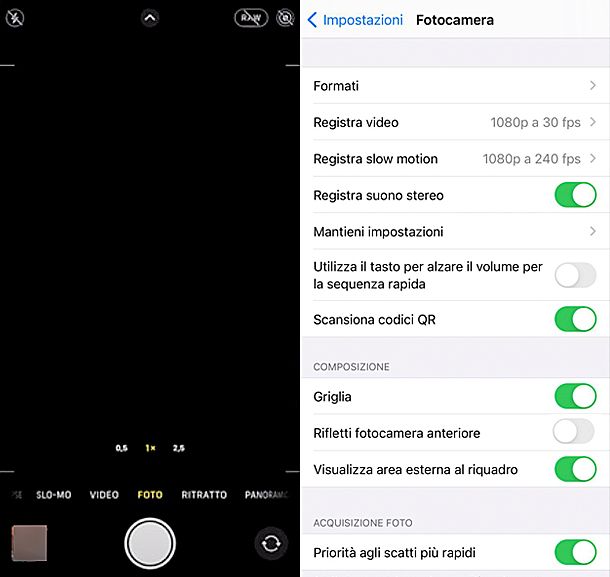
Ti stai chiedendo come fotografare le stelle con iPhone? In questo caso, le possibilità di personalizzare lo scatto date dall’applicazione Fotocamera predefinita sono abbastanza limitate. L’app Fotocamera che si trova sugli iPhone, infatti, permette solo di variare l’esposizione, aumentandola o diminuendola spostando il dito sul display o premendo in sequenza sulla freccia ^ collocata in alto, poi sull’icona +- che compare in basso e, infine, usando la barra di regolazione che compare in fondo.
Per trovare dei controlli manuali, senza addentrarsi nelle Impostazioni della fotocamera, bisogna optare per lo scatto in Modalità notturna disponibile in iPhone 11 e successivi. Una volta aperta l’app Foto, e fissato il telefono su di un apposito supporto, bisogna scegliere una tipologia di scatto a piacere (nel caso specifico di cui stiamo parlando, puoi selezionare semplicemente Foto): se la luce è scarsa, si attiverà automaticamente la modalità notturna. Te ne accorgerai dal piccolo tasto giallo che comparirà in alto a sinistra sul display. Al suo interno saranno mostrati anche i secondi necessari per scattare, ottimizzando il risultato in maniera automatica.
Sfiorando il pulsante giallo, potrai utilizzare un cursore per aumentare il tempo di esposizione e scegliere la voce Max. Realizza, dunque, delle prove di scatto e vedi se riesci a ottenere risultati apprezzabili.
Halide Mark II Fotocamera Pro (iOS)
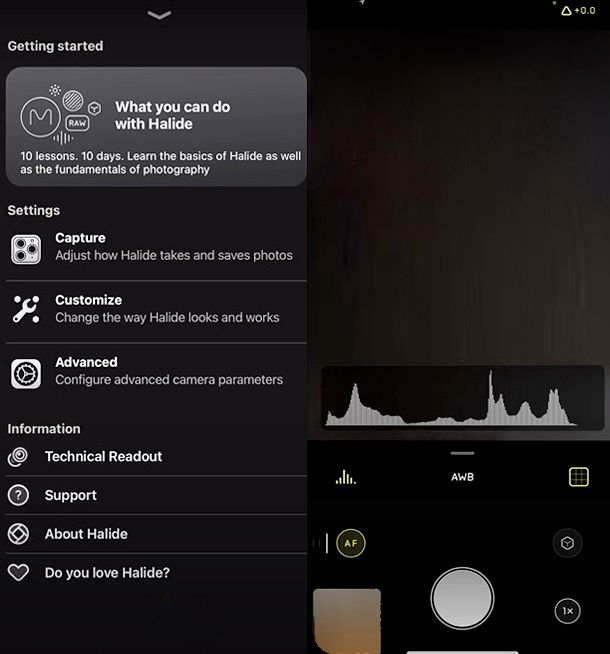
Per avere anche su iPhone delle impostazioni granulari per tutti i parametri di scatto, devi scaricare un’app Fotocamera alternativa che permetta di gestire facilmente anche le lunghe esposizioni. Tra le migliori che posso suggerirti c’è sicuramente Halide Mark II Fotocamera Pro, disponibile su App Store. Può essere usata gratuitamente fino a 7 giorni, dopodiché per continuare a usufruirne prevede il pagamento di un abbonamento (1,99 euro/mese o 13,49 euro/anno) o l’acquisto una tantum per 43,99 euro.
Molto bene: dopo aver fissato lo smartphone su di un supporto stabile e installato l’app Halide sul tuo dispositivo, non ti resta che avviarla e prendere visione delle informazioni sul suo utilizzo, fare tap e passare quindi a consentirle di accedere alla tua fotocamera.
Ora, passa direttamente alla modalità di scatto e trascina leggermente verso l’alto la freccia posta nella parte inferiore centrale del display. Si aprirà la cosiddetta Quick bar, una barra all’interno della quale decidere il formato dell’immagine (se lo trovi già impostato, lascia la voce Raw per ottenere immagini di qualità superiore) e il bilanciamento del bianco, visualizzato con l’icona WB (anche qui puoi passare oltre, senza variare l’impostazione standard).
Dall’icona della rotellina delle impostazioni, disabilita le Funzionalità fotografiche avanzate, che possono creare dei rallentamenti, come HDR e Deep Fusion.
Torna quindi sulla schermata di ripresa vera e propria e fai tap sull’icona AF, per impostare la distanza di messa a fuoco più elevata possibile, verso l’infinito.
Quindi, sfiora il simbolo del triangolino posto in alto a sinistra sul display e nel menu a tendina scegli l’icona con una M (scatto manuale) e, in seguito, trascinando il dito sul display in verticale, potrai variare i valori relativi al tempo di scatto, mentre spostando il dito in orizzontale, gestirai la sensibilità ISO.
Regola i valori in modo tale che l’immagine sia correttamente esposta, fai delle prove di scatto: se riesci, resta sotto i 3.200 ISO e sistema la velocità dell’otturatore di conseguenza. A questo punto, realizza il tuo scatto al cielo stellato notturno, premendo il pulsante di scatto bianco.
App per fotografare le stelle con il telefono
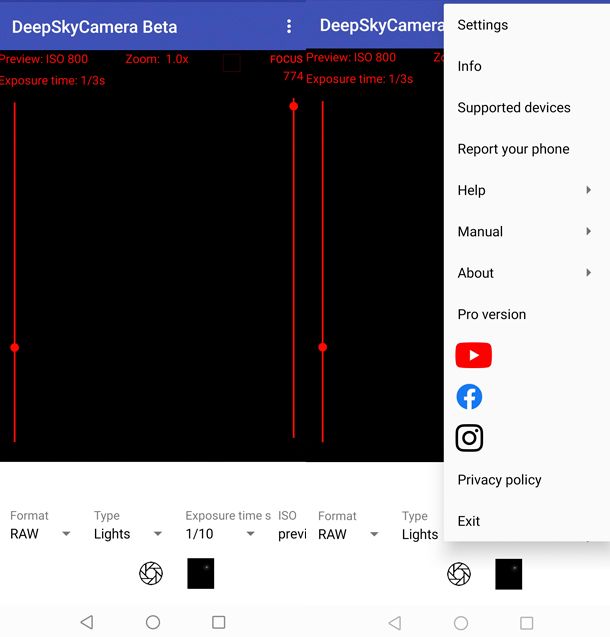
Potrebbe essere che le soluzioni che ti ho fornito fin qui non ti soddisfino del tutto, oppure sei semplicemente curioso di sperimentare con altre app per fotografare le stelle con il telefono. Ecco, allora, quelle che ti posso suggerire.
- DeepSkyCamera (Android) — è un’app rilasciata in versione Beta, cioè ancora in fase di test, ma molto interessante. L’interfaccia mostra due bande laterali: spostando verso l’alto o il basso il cursore associato, si può variare il tempo di esposizione e la distanza di messa a fuoco in modo molto rapido. Scorrendo verso sinistra il menu nella parte inferiore, sono selezionabili molti altri valori personalizzabili, tra cui il formato, l’apertura del diaframma e si potrà decidere se avviare una sequenza di scatti.
- Star Trails (Android) — app che prende il nome dalla tecnica fotografica dello star trail, la quale si basa sulla lunga esposizione e sul movimento del pianeta Terra, il quale finisce, però, per far sembrare che il firmamento stesso sia in rotazione. Il risultato dello star trail, si traduce visivamente in un cielo solcato da scie luminose, letteralmente “la coda delle stelle”. L’app riproduce l’effetto sovrapponendo una serie di scatti presi in sequenza, del cielo stellato, selezionandoli anche semplicemente dalla galleria immagini dell’app Fotocamera di base, presente sui dispositivi Android, e un treppiede per smartphone.
- Night Camera (iOS/iPadOS) — rappresenta un’ottima alternativa a Halide. Permette di gestire manualmente tutti i parametri relativi a esposizione, ISO e ottimizzazione della luminanza.
In qualità di affiliati Amazon, riceviamo un guadagno dagli acquisti idonei effettuati tramite i link presenti sul nostro sito.

Autore
Salvatore Aranzulla
Salvatore Aranzulla è il blogger e divulgatore informatico più letto in Italia. Noto per aver scoperto delle vulnerabilità nei siti di Google e Microsoft. Collabora con riviste di informatica e cura la rubrica tecnologica del quotidiano Il Messaggero. È il fondatore di Aranzulla.it, uno dei trenta siti più visitati d'Italia, nel quale risponde con semplicità a migliaia di dubbi di tipo informatico. Ha pubblicato per Mondadori e Mondadori Informatica.






